Ihre TUTs könnt Ihr finden:
Merci de me permettre de traduire ce merveilleux tutoriels !!!!
Joyaux de la Mer
.... und passende Tuben - meine ist von Cindy Grundsten !!!!!
Filter:
I.C.NET Software Filters Unlimited 2.0
AFS Import - wallpaper HIER und sqborder2 HIER
&Bkg Kaleidoskop - @Blueberry Pie
Ich arbeite mit PSP X5 - dieses TUT kann aber problemlos mit allen anderen Versionen gebastelt werden - zum einfacheren horizontal und vertikal spiegeln lest bitte diese Anleitung durch. Lieben Dank dafür Inge-Lore !!!
Öffne den Hintergrund und die Tuben aus dem Material.
Punkt 1:
Stelle Deine Vordergrundfarbe auf weiß und die Hintergrundfarbe auf eine passende dunkle Farbe ein - öffne ein transparentes Bild - Größe 900 x 600 Pixel
Stelle einen linearen Farbverlauf siehe Screen ein:
Fülle die Ebene mit dem Farbverlauf.
Effekte - Plugins - Filters Unlimited - AFS Import - wallpaper siehe Screen:
Effekte - Plugins - Filters unlimited - AFS Import - sqborder2 siehe Screen:
Effekte - Plugins - Filters unlimited - &Bkg Kaleidoskop - @Blueberry Pie siehe Screen:
Diesen Effekt wiederholen.
Punkt 2:
Neue Rasterebene - setze die VG Farbe wieder auf weiß - und fülle die Ebene damit - Auswahl - Auswahl alles - Ändern - verkleinern um 100 Pixel - den Entf Button drücken - Transparenz auf 60% stellen - die Auswahl aufheben.
Punkt 3:
Auswahl - Auswahl alles - Ändern - verkleinern um 60 Pixel - Auswahl in Ebene umwandeln - Neue Rasterebene - mit der HG Farbe füllen - Auswahl ändern - verkleinern um 1 Pixel - den Entf Button drücken - Auswahl aufheben - Zusammenfassen - nach unten zusammenfassen.
Effekte - 3d Effekte - Schlagschatten siehe Screen:
Punkt 4:
Aktiviere die unterste Ebene - kopiere die Tube "ro_or_fond" und füge sie als neue Ebene ein - stelle den Mischmodus auf Luminanz ( Vorversion) und die Transparenz auf 60%.
Punkt 5:
Kopiere die Tube "ro_Or_vagues" und füge sie als neue Ebene ein.
Punkt 6:
Aktiviere die oberste Ebene und füge Deine Tube ein - passe sie grössenmäßig an und verschiebe sie nach rechts - Effekte - 3d Effekte - Schlagschatten wie eingestellt.
Punkt 7:
Kopiere die Tube "delph_just_a_little_wave el (31)" - füge sie als neue Ebene ein - Bild - Größe ändern auf 10% - kein Haken bei Größe aller Ebenen anpassen - Effekte - Bildeffekte - Versatz siehe Screen:
Einstellen - Schärfe - scharfzeichnen - Schlagschatten wie eingestellt.
Punkt 8:
Kopiere die Tube "A Mermaid`s Treasure Box44" - füge sie als neue Ebene ein - Bild - Größe ändern auf 50% - kein Haken bei Größe aller Ebenen anpassen - Effekte - Bildeffekte - Versatz siehe Screen:
Einstellen - Schärfe - stark scharfzeichnen - Schlagschatten wie eingestellt - die Transparenz auf 40% stellen.
Punkt 9:
Kopiere die Tube "CG_SD sea_byPalvinka desings_elem06" - füge sie als neue Ebene ein - Bild - Größe ändern auf 35% - kein Haken bei Größe aller Ebenen anpassen - Ebene vertikal spiegeln - Effekte - Bildeffekte - Versatz siehe Screen:
Schlagschatten wie eingestellt - die Transparenz auf 40% stellen.
Punkt 10:
Kopiere die Tube "Palvinka desings_ByTheSea_el(13)" - füge sie als neue Ebene ein - Bild - Größe ändern auf 40% - kein Haken bei Größe aller Ebenen anpassen - Effekte - Bildeffekte - Versatz siehe Screen:
Punkt 11:
Kopiere die Tube "EenasCreation_Lighthouse_el77"- füge sie als neue Ebene ein - Effekte - Bildeffekte - Versatz siehe Screen:
Punkt 12:
Bild - Rand hinzufügen 1 Pixel symmetrisch in der HG Farbe
Füge Dein WZ und das © des Künstlers ein und speichere Dein Bild als jpg Datei ab !!!
Diese wunderschönen Bilder wurden bei den Tutorial Testern gebastelt - vielen lieben Dank dafür !!!!
Gritli
Susanne
Petra
Barbara
Babbel
Naomi2008


















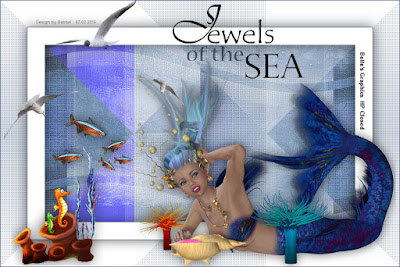

Keine Kommentare:
Kommentar veröffentlichen